电脑怎么重装系统简单又快速 很多小伙伴都觉得重装系统是一件非常麻烦和复杂的事情,其实并不然,可以很简单的操作的,下面我们来看看电脑怎么重装系统最方便快速的教程吧.
工具/原料
系统版本:windows10系统
品牌型号:联想ThinkPad
软件版本:小白一键重装系统
方法一、如何重装电脑系统简单又快速的方法
1、下载安装小白一键重装系统,进入到小白三步装机版软件的主页面,直接选择推荐的系统,然后点击右侧的立即重装。
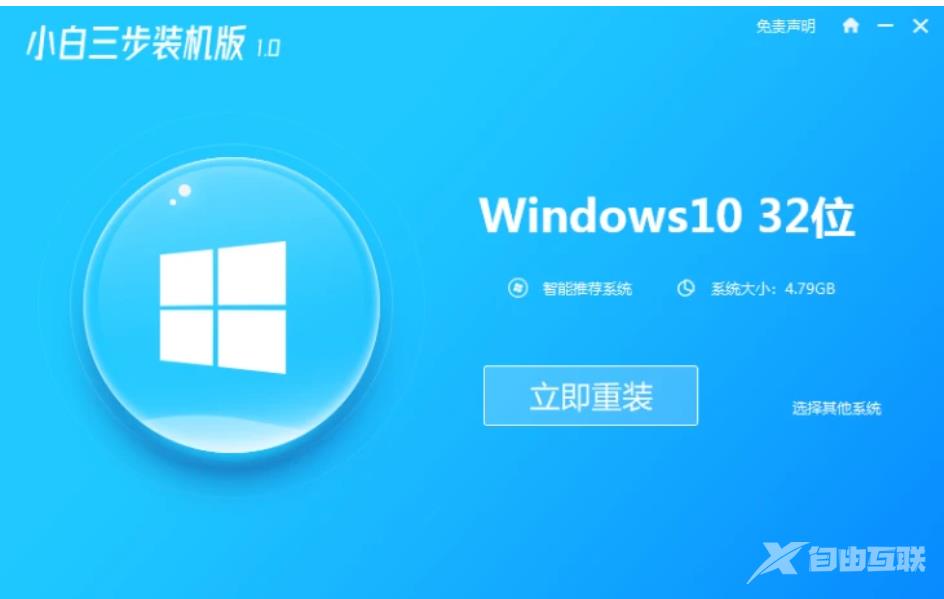
2、然后软件就会帮助我们重装下载系统操作,我们耐心等候即可。
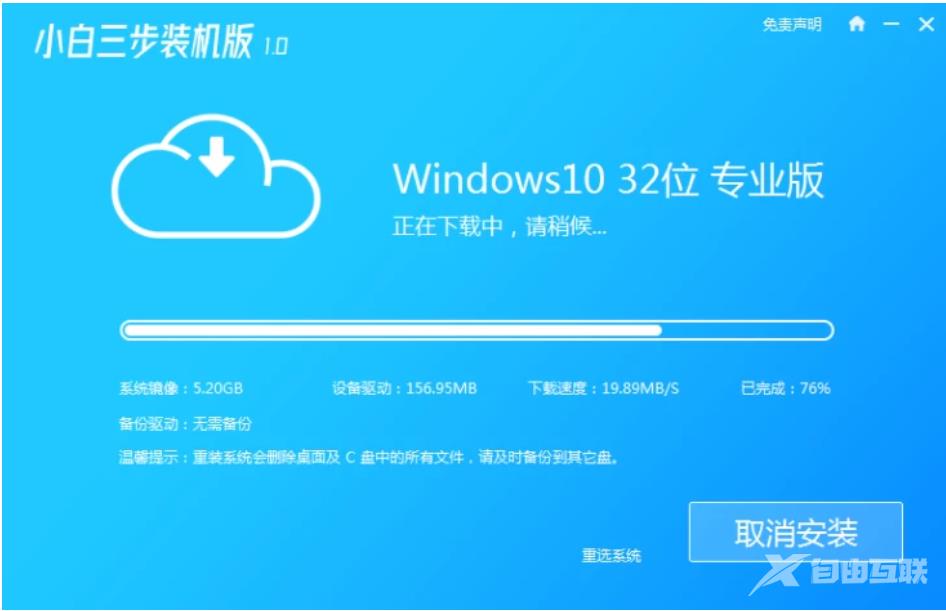
3、系统下载完成后,就会自动部署当前下载的系统,我们等待部署完成,无需手动操作。
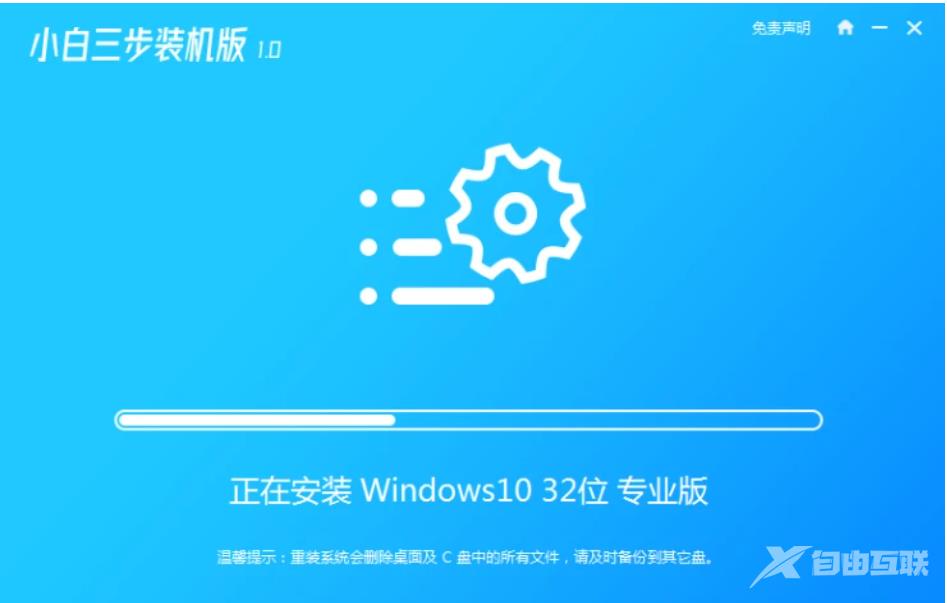
4、当我们的系统部署完成后,软件就会提示我们将重启电脑操作,点击页面中的立即重启即可。
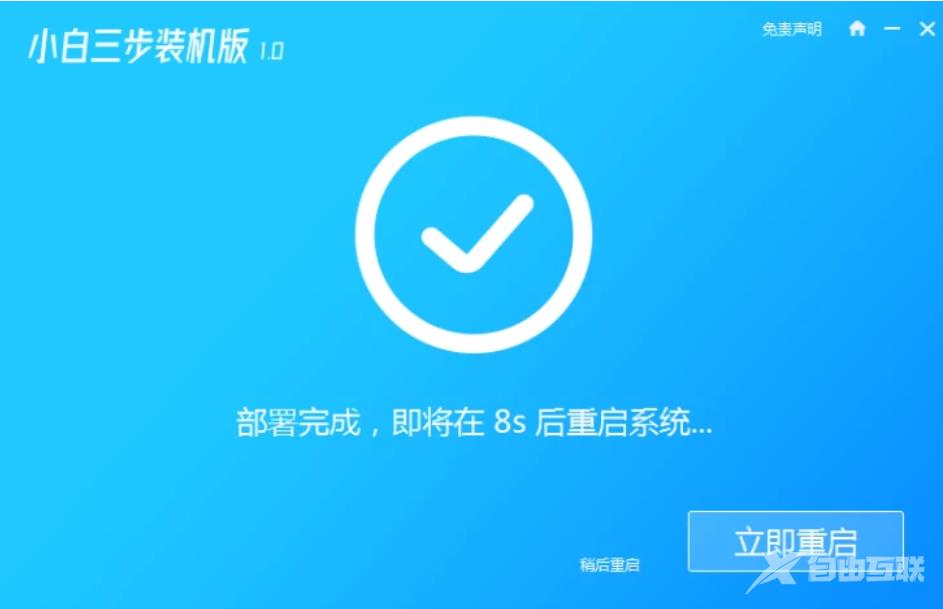
5、重启就会进入启动项页面,这时我们选择 XiaoBai PE-MSDN Online Install Mode,按回车进入 Windows PE 系统。
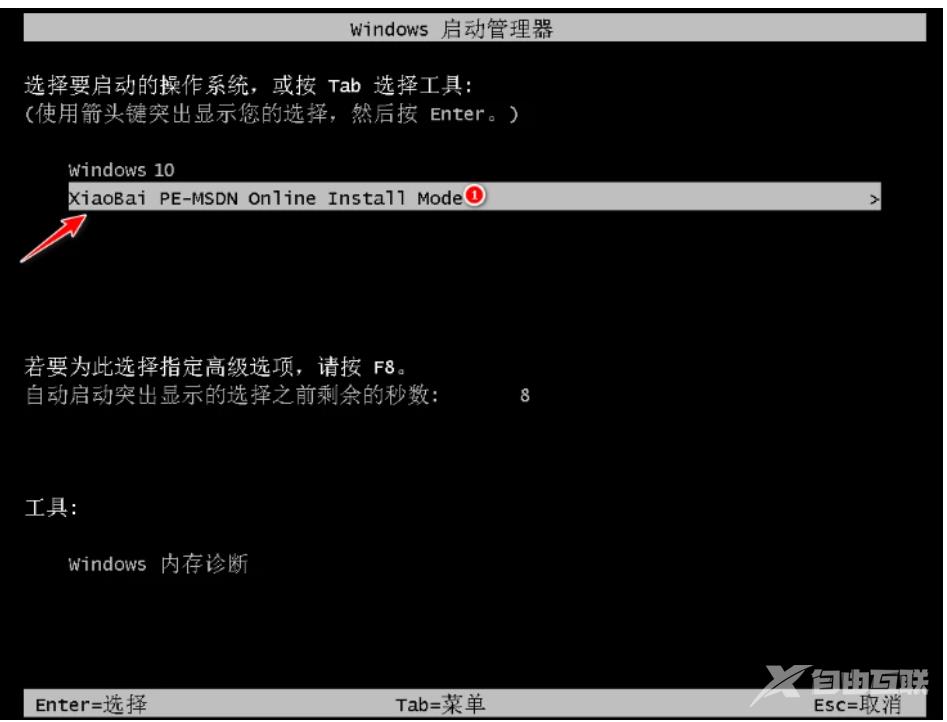
6、在PE系统内,软件会自动帮助我们重装系统,重装完后直接再次进行重启电脑操作。
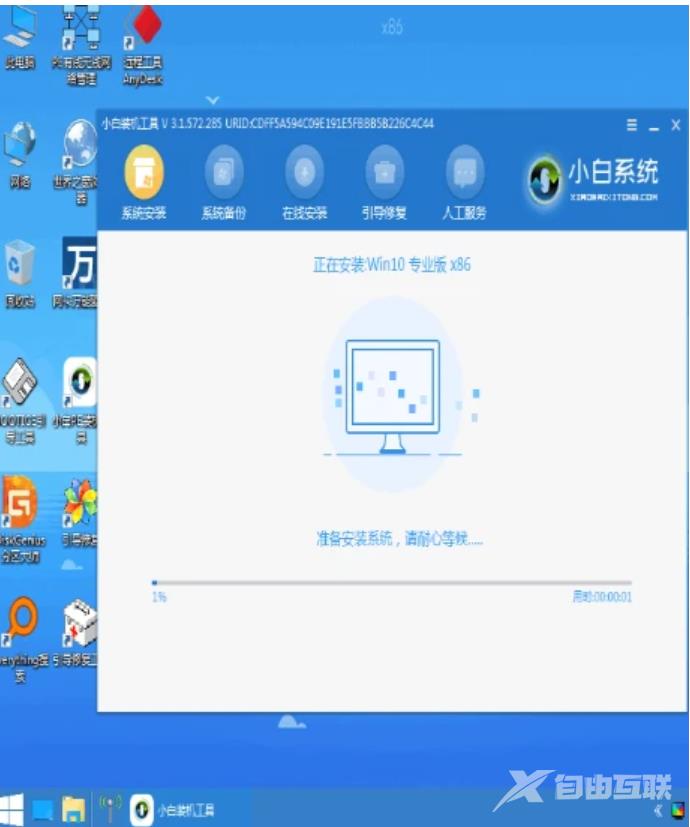
7、然后就会重启进入到选择操作系统的页面,我们选择 Windows 10 系统,点击下一步进入。
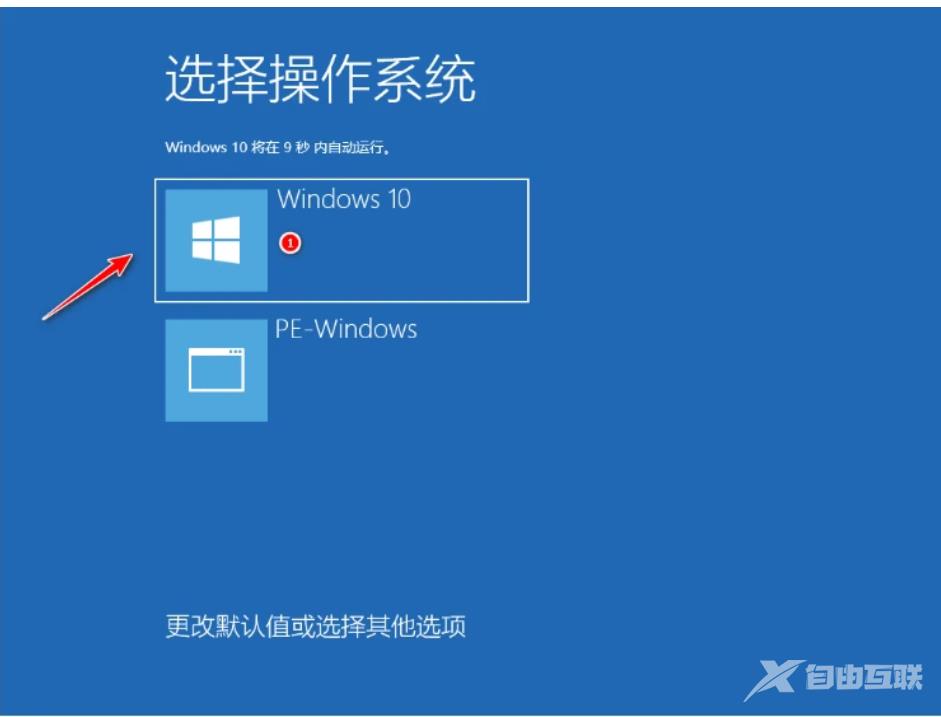
8、最后我们进入到 Windows 10 系统就是说明安装成功啦。
![]()
总结
1、下载安装小白一键重装系统,选择推荐的系统,点击立即重装。
2、自动部署当前下载的系统,重启电脑操作,点击页面中的立即重启即可。
3、重启选择 XiaoBai PE-MSDN Online Install Mode,按回车进入 Windows PE 系统。
4、重启进入到选择操作系统的页面,我们选择 Windows 10 系统,点击下一步,完成。
